คู่มือการใช้งานระบบ e-Service โรงเรียนเมืองแกพิทยาคม
คำนำ
คู่มือฉบับนี้จัดทำขึ้นเพื่อแนะนำขั้นตอนและวิธีการใช้งานระบบ e-Service บริการประชาชน เพื่ออำนวยความสะดวกให้แก่ผู้ติดต่อขอรับบริการของโรงเรียนเมืองแกพิทยาคม ท่านสามารถเข้าถึงบริการต่างๆ ได้อย่างง่ายดายและรวดเร็วผ่านระบบออนไลน์
1. เข้าสู่ระบบ e-Service
เปิดเว็บเบราว์เซอร์และพิมพ์ที่อยู่ URL ของระบบ e-Service: โรงเรียนเมืองแกพิทยาคม http://mpkbr.ac.th/eService/index.php
ท่านจะพบกับหน้าหลักของระบบ e-Service ดังรูป
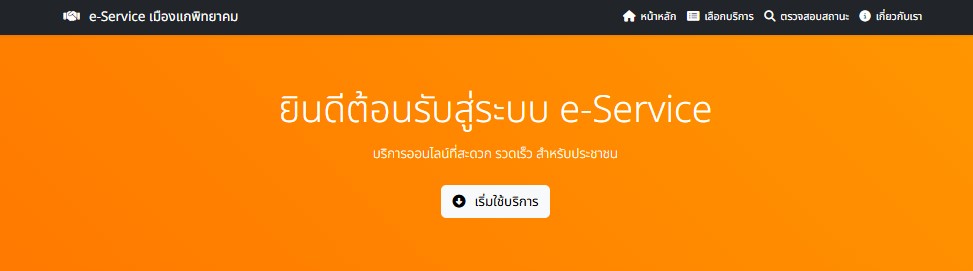 รูปภาพที่ 1: หน้าหลักของระบบ e-Service
รูปภาพที่ 1: หน้าหลักของระบบ e-Service
2. การเลือกประเภทบริการ
บนหน้าหลักของระบบ จะมีส่วน "เลือกประเภทบริการ" ซึ่งแสดงรายการบริการที่ท่านสามารถขอรับบริการได้
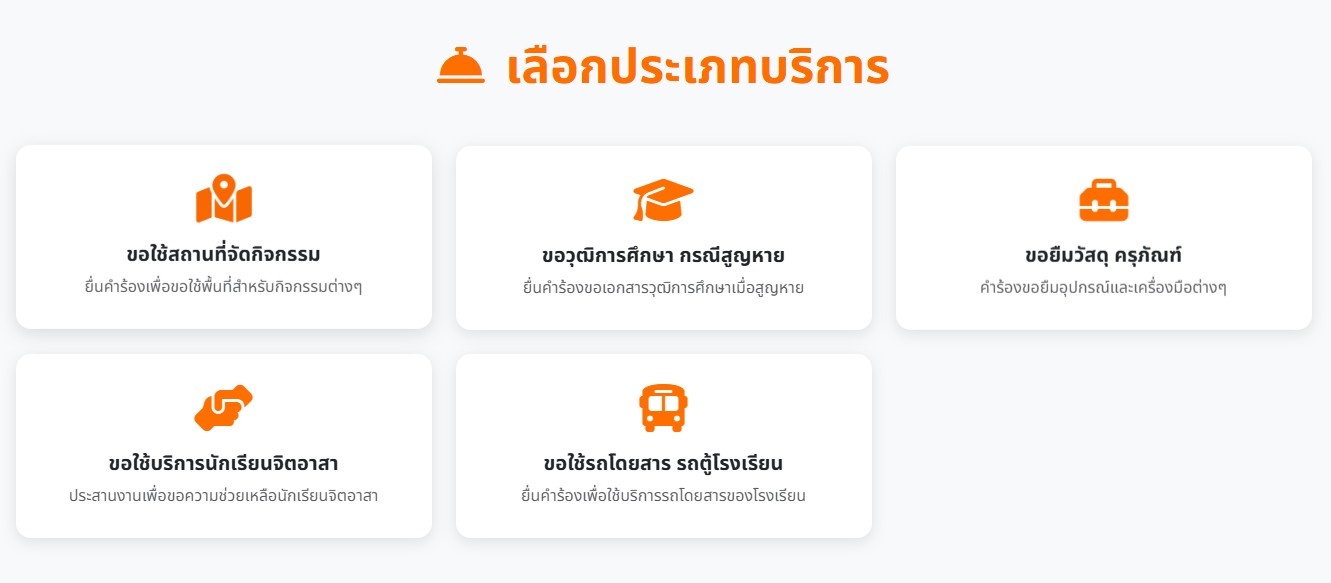 รูปภาพที่ 2: การเลือกประเภทบริการ
รูปภาพที่ 2: การเลือกประเภทบริการ
ท่านสามารถเลือกบริการที่ต้องการได้โดยการคลิกที่การ์ดบริการนั้นๆ
- **ขอใช้สถานที่จัดกิจกรรม**
- **ขอวุฒิการศึกษา กรณีสูญหาย**
- **ขอยืมวัสดุ ครุภัณฑ์**
- **ขอใช้บริการนักเรียนจิตอาสา**
- **ขอใช้รถโดยสาร รถตู้โรงเรียน**
**ตัวอย่าง:** หากท่านต้องการ "ขอวุฒิการศึกษา กรณีสูญหาย" ให้คลิกที่การ์ดบริการนั้น
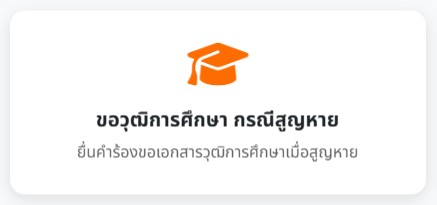 รูปภาพที่ 3: ตัวอย่างการคลิกเลือกบริการ
รูปภาพที่ 3: ตัวอย่างการคลิกเลือกบริการ
3. การกรอกแบบฟอร์มคำร้อง
หลังจากเลือกบริการแล้ว ระบบจะแสดงแบบฟอร์มสำหรับบริการนั้นๆ ขึ้นมาในรูปแบบ Pop-up (Modal)
3.1 กรณีบริการทั่วไป (เช่น ขอใช้สถานที่จัดกิจกรรม, ขอยืมวัสดุ ครุภัณฑ์, ขอใช้บริการนักเรียนจิตอาสา, ขอใช้รถโดยสาร รถตู้โรงเรียน)
เมื่อคลิกที่การ์ดบริการ ระบบจะแสดงแบบฟอร์มขึ้นมาทันที ดังรูป
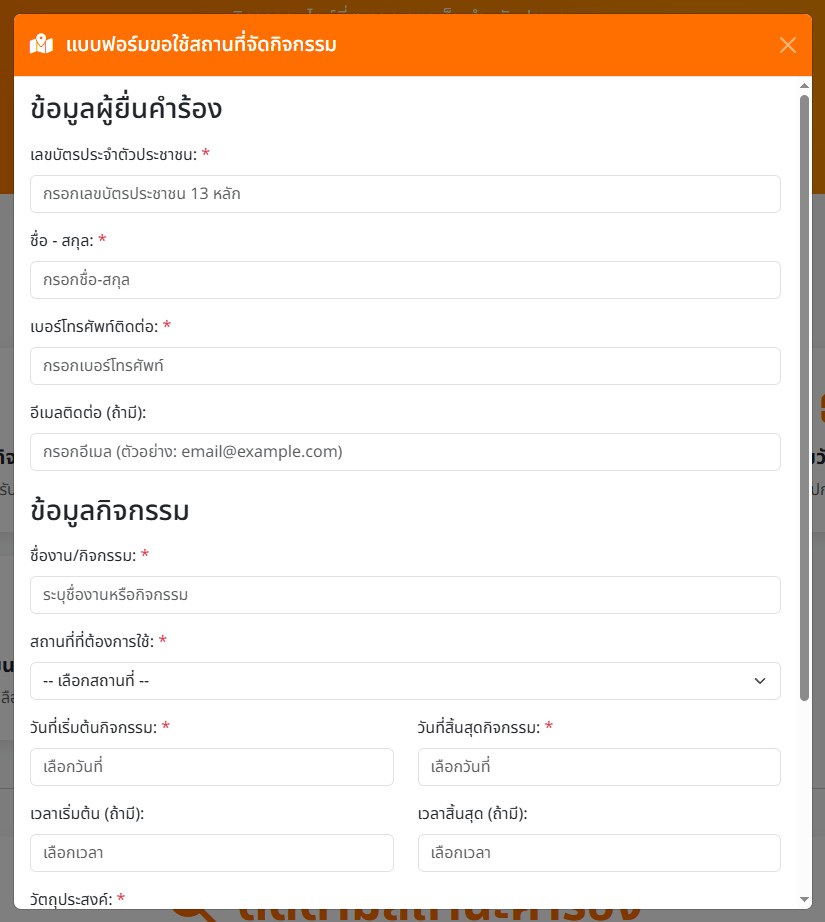 รูปภาพที่ 4: แบบฟอร์มขอใช้สถานที่จัดกิจกรรม
รูปภาพที่ 4: แบบฟอร์มขอใช้สถานที่จัดกิจกรรม
3.2 กรณีบริการ "ขอวุฒิการศึกษา กรณีสูญหาย" (มีข้อควรทราบก่อนกรอก)
สำหรับบริการ "ขอวุฒิการศึกษา กรณีสูญหาย" ก่อนที่แบบฟอร์มจะปรากฏ ระบบจะแสดงหน้าต่างแจ้งเตือนเพื่อให้ท่านทราบถึงเอกสารที่ต้องเตรียม ดังรูป
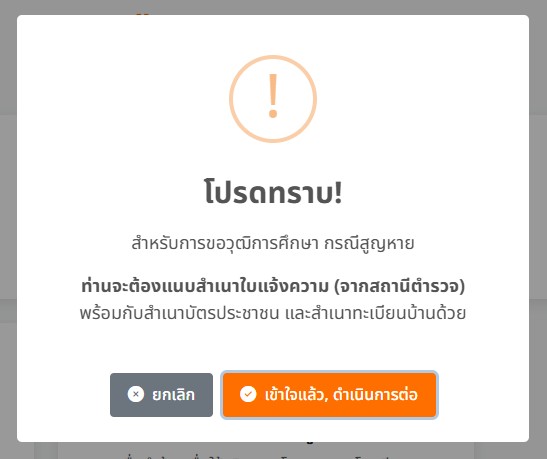 รูปภาพที่ 5: หน้าต่างแจ้งเตือนก่อนกรอกแบบฟอร์มขอวุฒิการศึกษา
รูปภาพที่ 5: หน้าต่างแจ้งเตือนก่อนกรอกแบบฟอร์มขอวุฒิการศึกษา
โปรดอ่านรายละเอียดและคลิก "เข้าใจแล้ว, ดำเนินการต่อ" เพื่อเปิดแบบฟอร์มคำร้อง หรือคลิก "ยกเลิก" หากยังไม่พร้อม
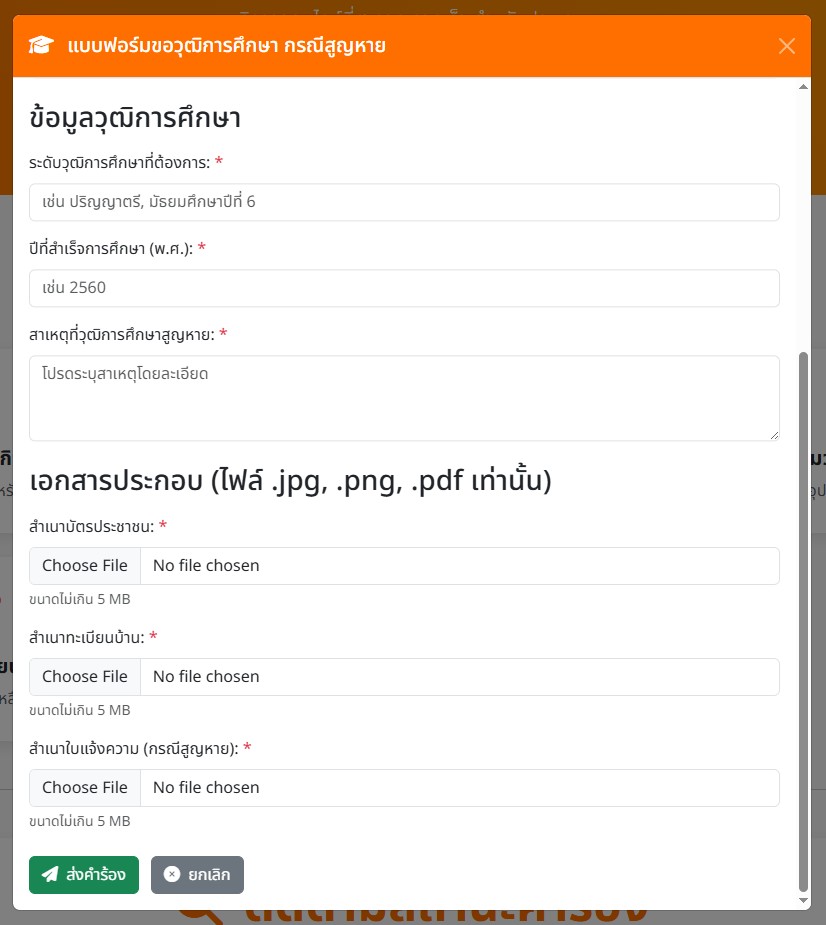 รูปภาพที่ 6: แบบฟอร์มขอวุฒิการศึกษา กรณีสูญหาย
รูปภาพที่ 6: แบบฟอร์มขอวุฒิการศึกษา กรณีสูญหาย
3.3 รายละเอียดการกรอกแบบฟอร์ม (ตัวอย่าง: แบบฟอร์มขอใช้สถานที่จัดกิจกรรม)
ในแต่ละแบบฟอร์ม จะมีข้อมูลที่ท่านต้องกรอกดังนี้ (ช่องที่มีเครื่องหมาย * คือช่องที่จำเป็นต้องกรอก)
ข้อมูลผู้ยื่นคำร้อง:
- **เลขบัตรประจำตัวประชาชน:** กรอกเลขบัตรประชาชน 13 หลักของท่าน
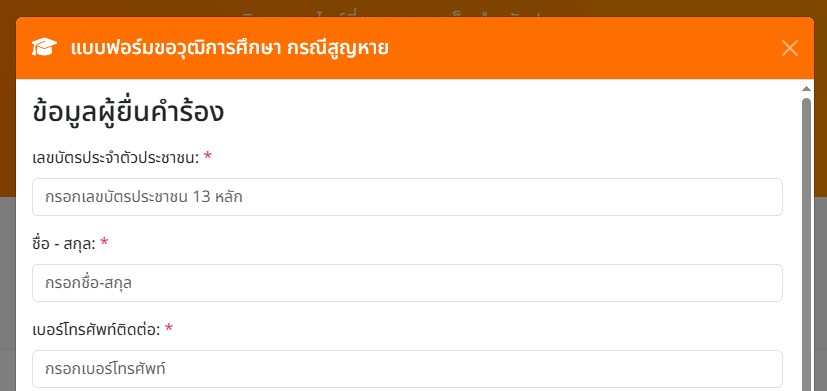 รูปภาพที่ 7: ช่องกรอกเลขบัตรประจำตัวประชาชน
รูปภาพที่ 7: ช่องกรอกเลขบัตรประจำตัวประชาชน
- **ชื่อ - สกุล:** กรอกชื่อและนามสกุลของท่าน
- **เบอร์โทรศัพท์ติดต่อ:** กรอกเบอร์โทรศัพท์ที่สามารถติดต่อได้
- **อีเมลติดต่อ (ถ้ามี):** กรอกอีเมลของท่าน (ไม่บังคับ)
ข้อมูลกิจกรรม/บริการ (ตัวอย่าง: ขอใช้สถานที่จัดกิจกรรม):
- **ชื่องาน/กิจกรรม:** ระบุชื่องานหรือกิจกรรมที่ท่านจะจัด
- **สถานที่ที่ต้องการใช้:** เลือกสถานที่ที่ต้องการใช้จากรายการ หรือเลือก "อื่นๆ (โปรดระบุ)" หากต้องการระบุสถานที่อื่น
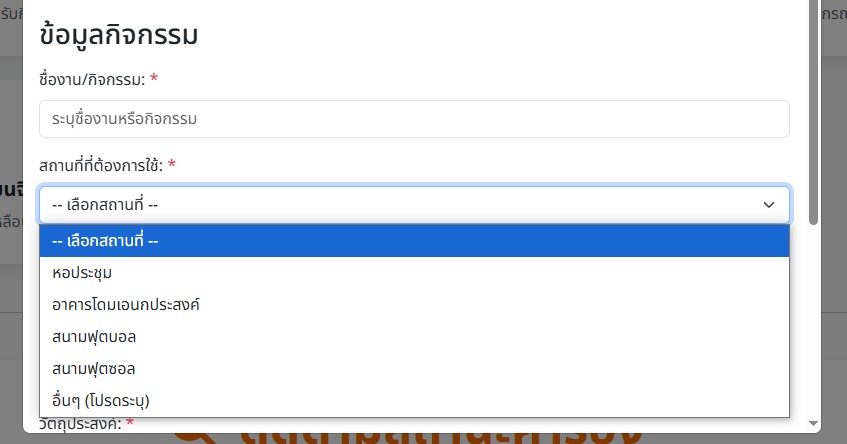 รูปภาพที่ 8: ตัวเลือกสถานที่ที่ต้องการใช้
รูปภาพที่ 8: ตัวเลือกสถานที่ที่ต้องการใช้
 รูปภาพที่ 9: ช่องระบุสถานที่อื่นๆ (เมื่อเลือก "อื่นๆ")
รูปภาพที่ 9: ช่องระบุสถานที่อื่นๆ (เมื่อเลือก "อื่นๆ")
- **วันที่เริ่มต้นกิจกรรม:** เลือกวันที่กิจกรรมจะเริ่มต้น
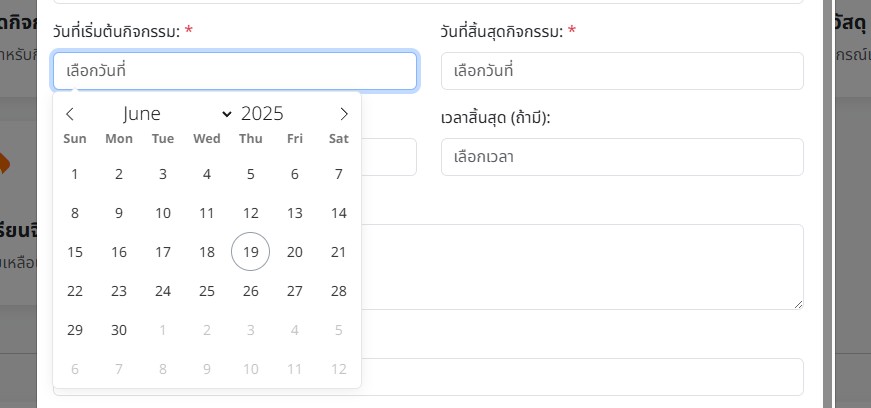 รูปภาพที่ 10: ตัวเลือกวันที่ (ปฏิทินไทย)
รูปภาพที่ 10: ตัวเลือกวันที่ (ปฏิทินไทย)
- **วันที่สิ้นสุดกิจกรรม:** เลือกวันที่กิจกรรมจะสิ้นสุด
- **เวลาเริ่มต้น (ถ้ามี):** เลือกเวลาที่กิจกรรมจะเริ่มต้น (ไม่บังคับ)
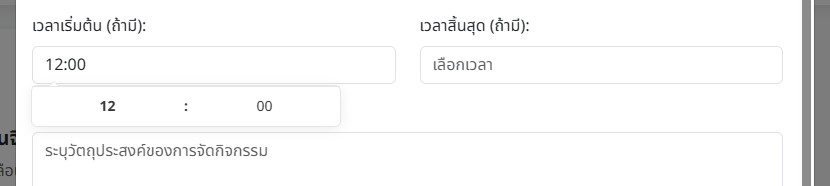 รูปภาพที่ 11: ตัวเลือกเวลา (รูปแบบ 24 ชั่วโมง)
รูปภาพที่ 11: ตัวเลือกเวลา (รูปแบบ 24 ชั่วโมง)
- **เวลาสิ้นสุด (ถ้ามี):** เลือกเวลาที่กิจกรรมจะสิ้นสุด (ไม่บังคับ)
- **วัตถุประสงค์:** ระบุวัตถุประสงค์ในการขอใช้บริการ/จัดกิจกรรม
- **จำนวนผู้เข้าร่วมโดยประมาณ:** ระบุจำนวนผู้เข้าร่วมโดยประมาณ (ไม่บังคับ)
การอัปโหลดเอกสาร (เฉพาะบริการที่มี):
สำหรับบริการบางประเภท เช่น "ขอวุฒิการศึกษา กรณีสูญหาย" ท่านจะต้องอัปโหลดเอกสารประกอบคำร้อง
- **สำเนาบัตรประชาชน:** คลิกเพื่อเลือกไฟล์สำเนาบัตรประชาชน
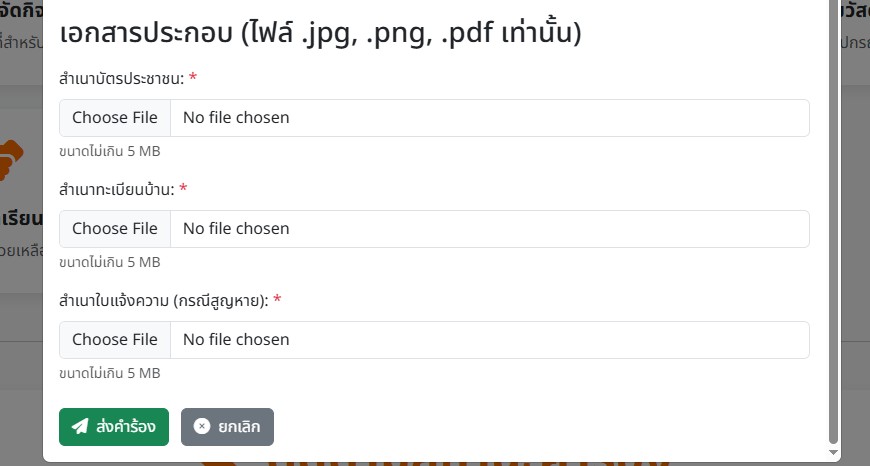 รูปภาพที่ 12: ช่องสำหรับอัปโหลดเอกสาร
รูปภาพที่ 12: ช่องสำหรับอัปโหลดเอกสาร
- **สำเนาทะเบียนบ้าน:** คลิกเพื่อเลือกไฟล์สำเนาทะเบียนบ้าน
- **สำเนาใบแจ้งความ (กรณีสูญหาย):** คลิกเพื่อเลือกไฟล์สำเนาใบแจ้งความ
**ข้อควรทราบ:** ไฟล์ที่อนุญาตคือ .jpg, .jpeg, .png, .pdf และมีขนาดไม่เกิน 5 MB
3.4 การส่งคำร้อง:
เมื่อกรอกข้อมูลครบถ้วนแล้ว ให้คลิกปุ่ม "ส่งคำร้อง"
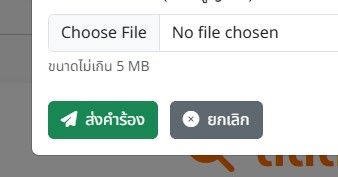 รูปภาพที่ 13: ปุ่มส่งคำร้อง
รูปภาพที่ 13: ปุ่มส่งคำร้อง
หากการส่งคำร้องสำเร็จ ระบบจะแสดงหน้าต่างแจ้งเลขที่คำร้องของท่าน ดังรูป
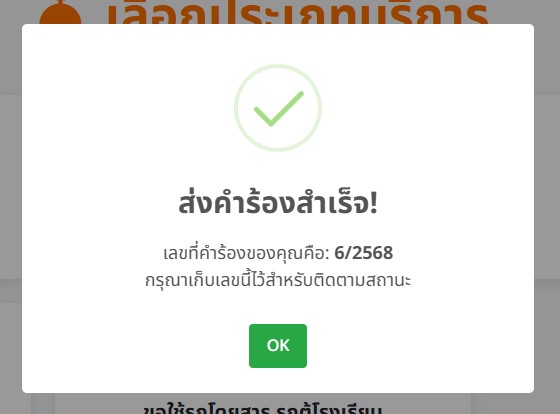 รูปภาพที่ 14: หน้าต่างแจ้งเตือนการส่งคำร้องสำเร็จ
รูปภาพที่ 14: หน้าต่างแจ้งเตือนการส่งคำร้องสำเร็จ
โปรดจดบันทึก เลขที่คำร้อง ไว้เพื่อใช้ในการติดตามสถานะคำร้องต่อไป จากนั้นคลิก "OK" หรือ "ปิด" ระบบจะปิด Modal และรีเฟรชหน้าเว็บ
4. การติดตามสถานะคำร้อง
ท่านสามารถติดตามสถานะคำร้องของท่านได้ที่ส่วน "ติดตามสถานะคำร้อง" บนหน้าหลัก
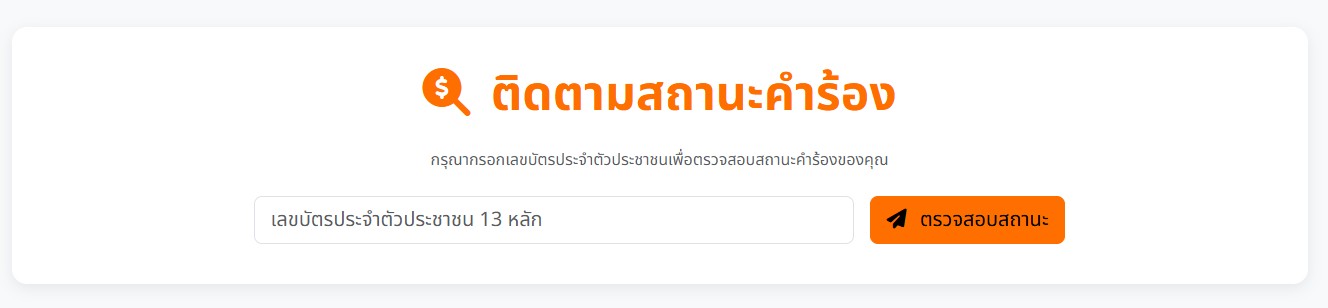 รูปภาพที่ 15: ส่วนติดตามสถานะคำร้อง
รูปภาพที่ 15: ส่วนติดตามสถานะคำร้อง
- **กรอกเลขบัตรประจำตัวประชาชน:** ในช่องที่กำหนด
 รูปภาพที่ 16: ช่องกรอกเลขบัตรประจำตัวประชาชน
รูปภาพที่ 16: ช่องกรอกเลขบัตรประจำตัวประชาชน
- คลิกปุ่ม "ตรวจสอบสถานะ"
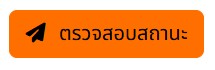 รูปภาพที่ 17: ปุ่มตรวจสอบสถานะ
รูปภาพที่ 17: ปุ่มตรวจสอบสถานะ
ระบบจะแสดงหน้าต่าง Pop-up (Modal) ที่มีรายการสถานะคำร้องทั้งหมดของท่าน ดังรูป
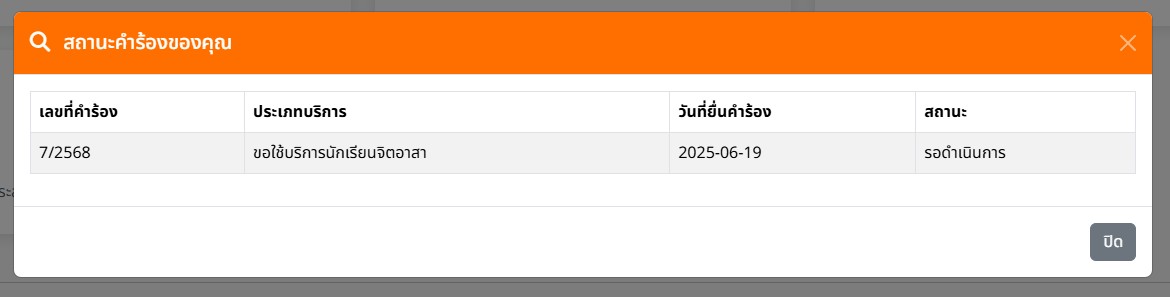 รูปภาพที่ 18: หน้าต่างแสดงสถานะคำร้อง
รูปภาพที่ 18: หน้าต่างแสดงสถานะคำร้อง
- **เลขที่คำร้อง:** เลขที่อ้างอิงคำร้องของท่าน
- **ประเภทบริการ:** ชื่อบริการที่ท่านขอรับ
- **วันที่ยื่นคำร้อง:** วันที่ท่านส่งคำร้อง
- **สถานะ:** สถานะปัจจุบันของคำร้อง (เช่น รอดำเนินการ, อนุมัติคำร้อง, ไม่อนุมัติคำร้อง)
เมื่อตรวจสอบสถานะเสร็จสิ้น ท่านสามารถคลิกปุ่ม "ปิด" เพื่อปิดหน้าต่าง Modal
5. การติดต่อสอบถาม / ปัญหาการใช้งาน
หากท่านมีข้อสงสัยเพิ่มเติม หรือพบปัญหาในการใช้งานระบบ สามารถติดต่อสอบถามได้ที่:
- **เบอร์โทรศัพท์:044193416
- **อีเมล:muangkae@mpkbr.ac.th
- **facebook : https://www.facebook.com/MuangKaePhit